Kann ich AVI ohne Qualitätsverlust zuschneiden?
Sie können die Qualität Ihrer AVI Videodateien verlieren oder ohne jeglichen negativen Effekt bleiben. Es hängt alles davon ab, wie Sie bearbeiten und welches Programm Sie benutzen um das zu machen. Deshalb sollten Sie sehr scharf auf die Entscheidungen achten, die Sie für Ihre AVI Video-Zuschnitte machen. AVI Cutter ist eine der bewährten Möglichkeiten, die Sie für das Zuschneiden Ihrer Dateien ohne Qualitätsverlust verwenden können. Bei der Entscheidungsfindung, stellen Sie sicher, dass Sie versucht haben, die besten auf dem Markt testen, die frei verfügbar ist. Es sollte eine intuitive Benutzeroberfläche und unbegrenzte Funktionen haben.
Der einfachste Weg, um AVI Videodateien zuschneiden - Filmora Video Editor
Wenn Sie AVI ohne Qualitätverlust zuschneiden möchten, sollen Sie Filmora Video Editor (Filmora Video Editor für Mac) versuchen. Es ist ein sehr praktisches Videoschnittprogramm und verfügt verschiedene Videobearbeitungstools. Mit dem Programm können Sie das Video einfach zuschneiden, mit coolen Effekten bearbeiten können. Sogar Sie ein Anfänger ist, können Sie auch nur in einigen einfachen Schritten Ihr Videos bearbeiten, ganz wie Sie wollen.

Warum wählen Sie Filmora Video Editor
- Einfach zu verwendende Videobearbeitungswerkzeuge und umfassende Funktionen für Profis.
- Verschiedene Überlagerungen, Filtern, Bewegungselementen, PIP und andere coole Effekten stehen hier zur Verfügung.
- Sie können einfach Mosaik, Face-Off, und andere erweiterte Videoeffekte verwenden.
- Das Video leicht auf YouTube, Vimeo und andere soziale Plattform hochladen.
Einfache Möglichkeit, AVI Videos mit Filmora Video Editor für Mac zu zuschneiden
Wenn Sie versuchen, Ihre AVI-Dateien mit dem Filmora Video Editor zu schneiden, sollten Sie die folgenden Schritte befolgen um erfolgreich die Videos zu bearbeiten:
Schritt 1: Importieren von Dateien
Je nach Ihren persönlichen Vorlieben gibt es Zwei Möglichkeiten um Daten zum Programm hinzuzufügen. Sie können sie per Drag & Drop hinzufügen. Alternativ, gehen Sie auf die Menüleiste und klicken Sie auf "+", dann auf "Dateien hinzufügen", damit Sie nach AVI Videos suchen können.

Schritt 2: Reguläre Bearbeitung
Jetzt müssen Sie das Video per Drag & Drop auf die Zeitleiste schieben. Es gibt viele Werkzeuge für die reguläre Bearbeitung, die Sie mit dem Filmora Video Editor genießen können. Wählen Sie "Crop" nachdem Sie Ihr Video hervorgehoben haben und fahren Sie dann fort um das Zuschneiden zu beenden. Das gute an dieser Option ist die Freiheit die man hat, um das Video zu bearbeiten bevor es fertig zugeschnitten wird.
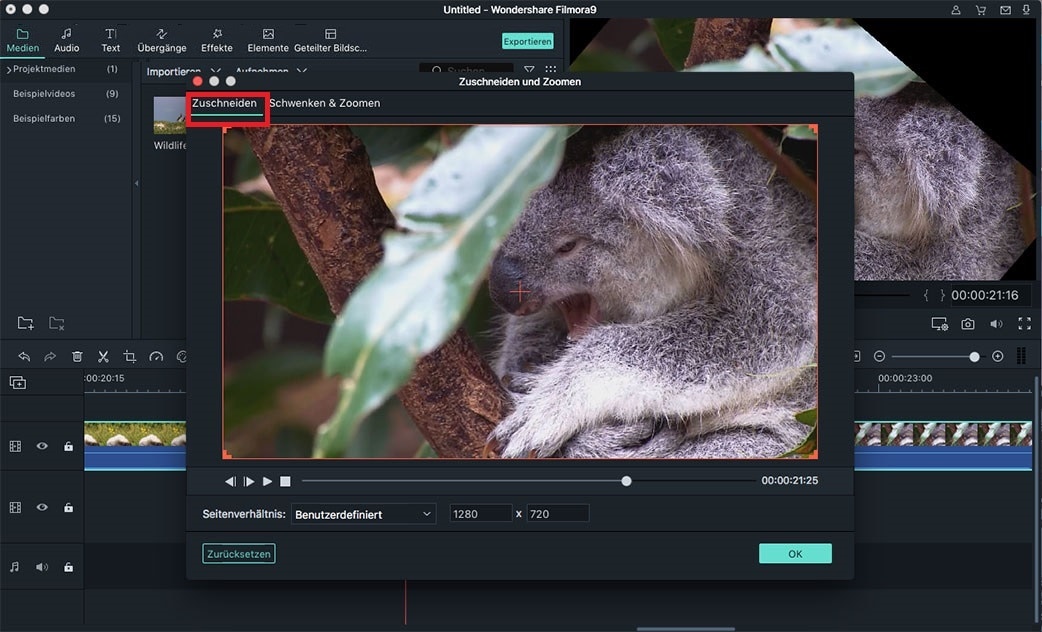
Schritt 3: Video zuschneiden
Das Zuschneidverhältnis manuell einzustellen und die Fenstergröße zu bearbeiten um Sie an Ihre Erwartungen anzupassen ist unter den TopDingen die zu tun sind. Fahren Sie fort den "crop" Befehl auf ihr Video anzuwenden und es wird dementsprechend zugeschnitten. Passen Sie auf, dass Sie nicht ausversehen die wichtigen Teile herausschneiden und die unwichtigen drin lassen.

Schritt 4: Das Video exportieren
Zum Schluss speichern Sie alle Änderungen, die Sie auf das Video angewendet haben. Die Qualität bleibt erhalten wie bei der Ursprungsdatei.

Was ist AVI und woher kommen AVI Dateien?
AVI ist eine Kurzform von Audio Video Interleaved. In einfachen Worten, es ist ein Multimedia-Container, der seit 1992 in Gebrauch ist, als Microsoft es auf den Markt brachte. Es wurde speziell entworfen, um Videos auf Windows zu bearbeiten und hat Daten für Video- und Audiodateien. Eines der größten Features ist die Synchronisation für die Audio-Video-Wiedergabe. Sie werden in den meisten Fällen AVI-Dateien mit Metadaten auf INFO Chunk markiert bekommen, aber nicht erkannte Software wird übersprungen. AVI-Dateien können aus verschiedenen anderen Formaten wie MOV, FLV, MP4 und WMV konvertiert werden.






